วิธีดูว่าใครกำลังใช้ฮอตสปอตส่วนบุคคลของคุณบน iPhone หรือ iPad
คุณสมบัติ Personal Hotspot ใน iPhone เป็นตัวช่วยชีวิต ช่วยให้คุณสามารถแบ่งปันข้อมูลเซลลูลาร์ของคุณกับผู้อื่นที่ต้องการหรือจากอุปกรณ์เครื่องหนึ่งของคุณไปยังอีกเครื่องหนึ่งได้ สิ่งนี้มีประโยชน์อย่างยิ่งเมื่อมีคนต้องการการเชื่อมต่ออินเทอร์เน็ตอย่างหนัก
แม้ว่าการเปิดใช้งานฟังก์ชันฮอตสปอตส่วนบุคคลบน iPhone อาจให้ความสะดวก แต่สิ่งสำคัญคือต้องใช้ความระมัดระวังเช่นกัน การใช้ข้อมูลมือถือมากเกินไปผ่านการเชื่อมต่อกับฮอตสปอตที่มากเกินไปอาจส่งผลให้มีค่าบริการเพิ่มขึ้นในบิลรายเดือน หรือแม้แต่อาจก่อให้เกิดความเสี่ยงด้านความปลอดภัยโดยการเปิดเผยตัวเองต่อแฮกเกอร์ที่ต้องการใช้ประโยชน์จากแบนด์วิธที่ถูกขโมยไป เพื่อรักษาการรับรู้ของผู้ที่ใช้ฮอตสปอตและติดตามการใช้ข้อมูลที่ใช้ร่วมกัน ให้ทำตามขั้นตอนเหล่านี้เพื่อตรวจสอบการเชื่อมต่อ
จะดูการเชื่อมต่อฮอตสปอตบน iPhone หรือ iPad ได้ที่ไหน
การเปิดใช้งานคุณสมบัติฮอตสปอตส่วนบุคคลบน iPhone หรือ iPad จะไม่ส่งผลให้เกิดการแสดงภาพใดๆ ทันที เนื่องจากจะต้องตรวจพบอุปกรณ์ที่เชื่อมต่อก่อนที่จะปรากฏให้เห็น ตำแหน่งของไอคอนฮอตสปอตจะแตกต่างกันไปตามรุ่น iPhone ที่ใช้งาน
ผู้ใช้อุปกรณ์ iPhone ที่มีเทคโนโลยี Face ID สามารถแยกแยะได้ว่าบุคคลอื่นได้เชื่อมต่อกับฮอตสปอตส่วนบุคคลของตนหรือไม่ โดยการตรวจสอบแถบสถานะที่อยู่บริเวณด้านบนของหน้าจอ เมื่อสร้างการเชื่อมต่อดังกล่าวสำเร็จ การแสดงชั่วคราวของไอคอนลิงก์ลูกโซ่ที่แสดงลักษณะของฮอตสปอตส่วนบุคคลจะปรากฏให้เห็นภายในจตุภาคซ้ายสุดของแถบสถานะ จากนั้นจะรวมเข้ากับการแสดงเวลาอย่างราบรื่น และเปลี่ยนฟองตัวบ่งชี้ที่สอดคล้องกันให้เป็นเฉดสีเขียวขจี ภาพนี้ทำหน้าที่เป็นการยืนยันสถานะการใช้งานของความสามารถฮอตสปอตของผู้ใช้
![]()
![]() ปิด
ปิด
สำหรับ iPhone รุ่นที่มีทางเลือกในการออกแบบ Dynamic Island แทนที่จะเป็นรอยบากแบบดั้งเดิม การแสดงเวลาจะไม่เปลี่ยนแปลง แทนที่สัญลักษณ์ที่แสดงถึงการเปิดใช้งานเครือข่าย Wi-Fi ส่วนบุคคลจะอยู่ภายในพื้นที่ Dynamic Island เมื่อทำการเชื่อมต่อกับฮอตสปอตแล้ว
![]()
สำหรับ iPhone รุ่นที่ไม่มีเทคโนโลยี Face ID ตัวระบุแบบภาพซึ่งประกอบด้วยแถบสีน้ำเงินจะแสดงที่ส่วนบนของจอแสดงผล เพื่อแสดงจำนวนบุคคลที่ใช้ฟังก์ชันฮอตสปอตส่วนบุคคลของอุปกรณ์ในปัจจุบัน
โปรดทราบว่าเมื่อพยายามเชื่อมต่อกับฮอตสปอตส่วนบุคคลของคุณ การแจ้งเตือนจะปรากฏขึ้น สิ่งนี้ช่วยให้คุณตัดสินใจได้อย่างชาญฉลาดว่าจะอนุญาตหรือปฏิเสธการเข้าถึงโดยเลือก"อนุญาต"หรือ"ไม่อนุญาต"ภายในหน้าต่างป๊อปอัปที่เกี่ยวข้อง
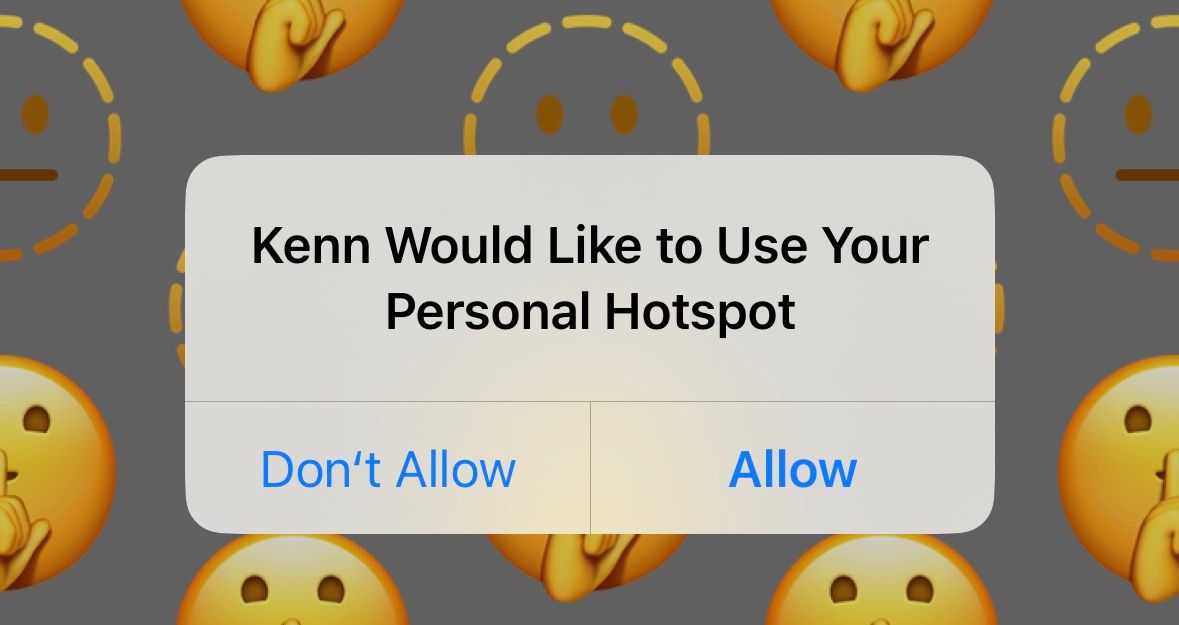
คุณสามารถตรวจสอบจำนวนอุปกรณ์ที่เชื่อมต่อกับฮอตสปอตส่วนบุคคลของ iPhone ของคุณได้โดยเข้าไปที่ศูนย์ควบคุม
ปัดลงจากมุมขวาบนของจอแสดงผลบน iPhone ที่ติดตั้ง Face ID หรือขึ้นจากบริเวณด้านล่างของหน้าจอหากเป็นเช่นนั้น
โปรดกดไอคอนไร้สายที่มุมซ้ายบนของศูนย์ควบคุมค้างไว้
ค่าตัวเลขที่สอดคล้องกันสำหรับจำนวนอุปกรณ์ที่เชื่อมต่อระหว่างกันจะแสดงใต้ตัวเลือกในการเปิดใช้งานหรือปิดใช้งานฮอตสปอตส่วนบุคคล
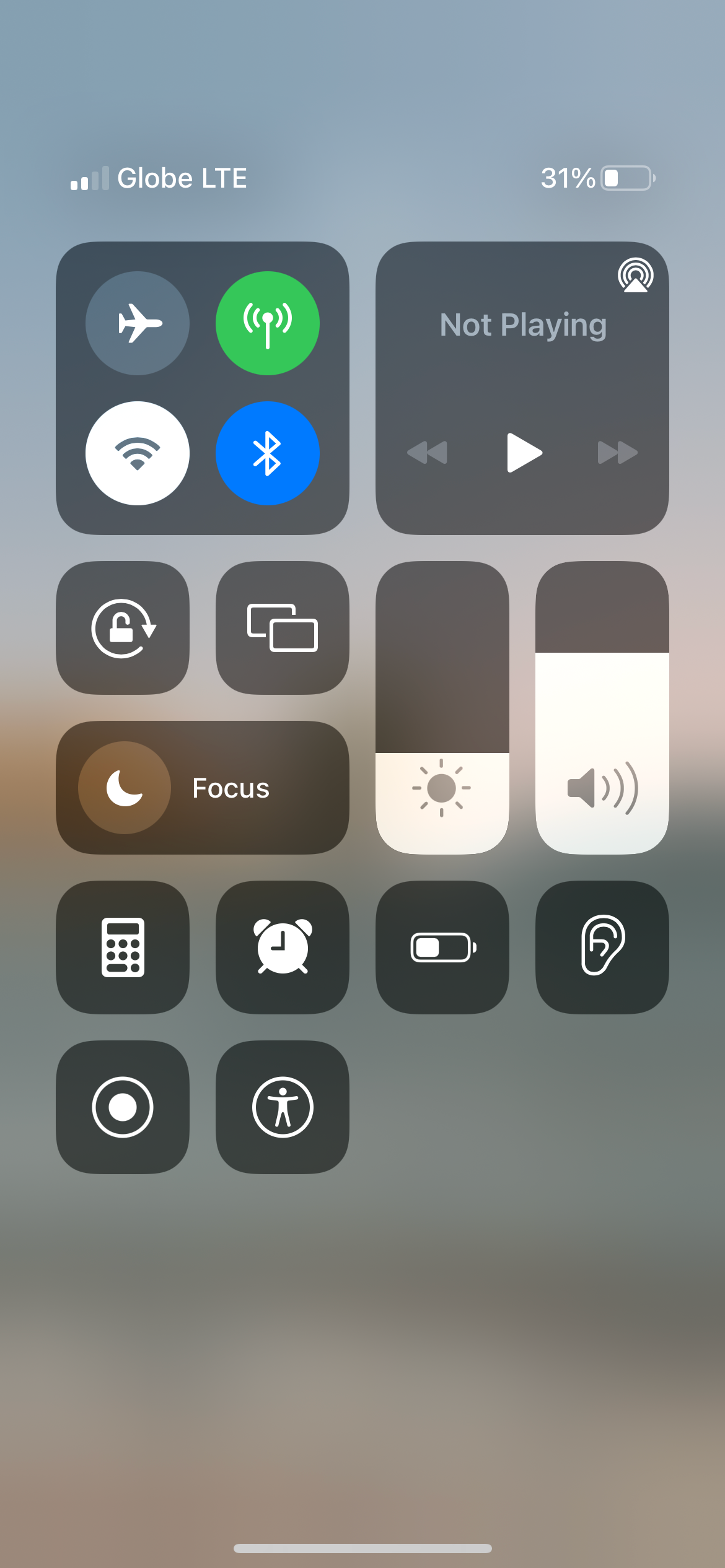

ใช้ Network Analyzer เพื่อดูว่าใครเชื่อมต่อกับฮอตสปอตของ iPhone ของคุณ
หากต้องการรับรายละเอียดรายการอุปกรณ์ที่เชื่อมต่อกับฮอตสปอตส่วนบุคคลของ iPhone ในช่วงเวลาใดก็ตาม ผู้ใช้อาจใช้แอปพลิเคชันวินิจฉัยบุคคลที่สาม เช่น Network Analyzer
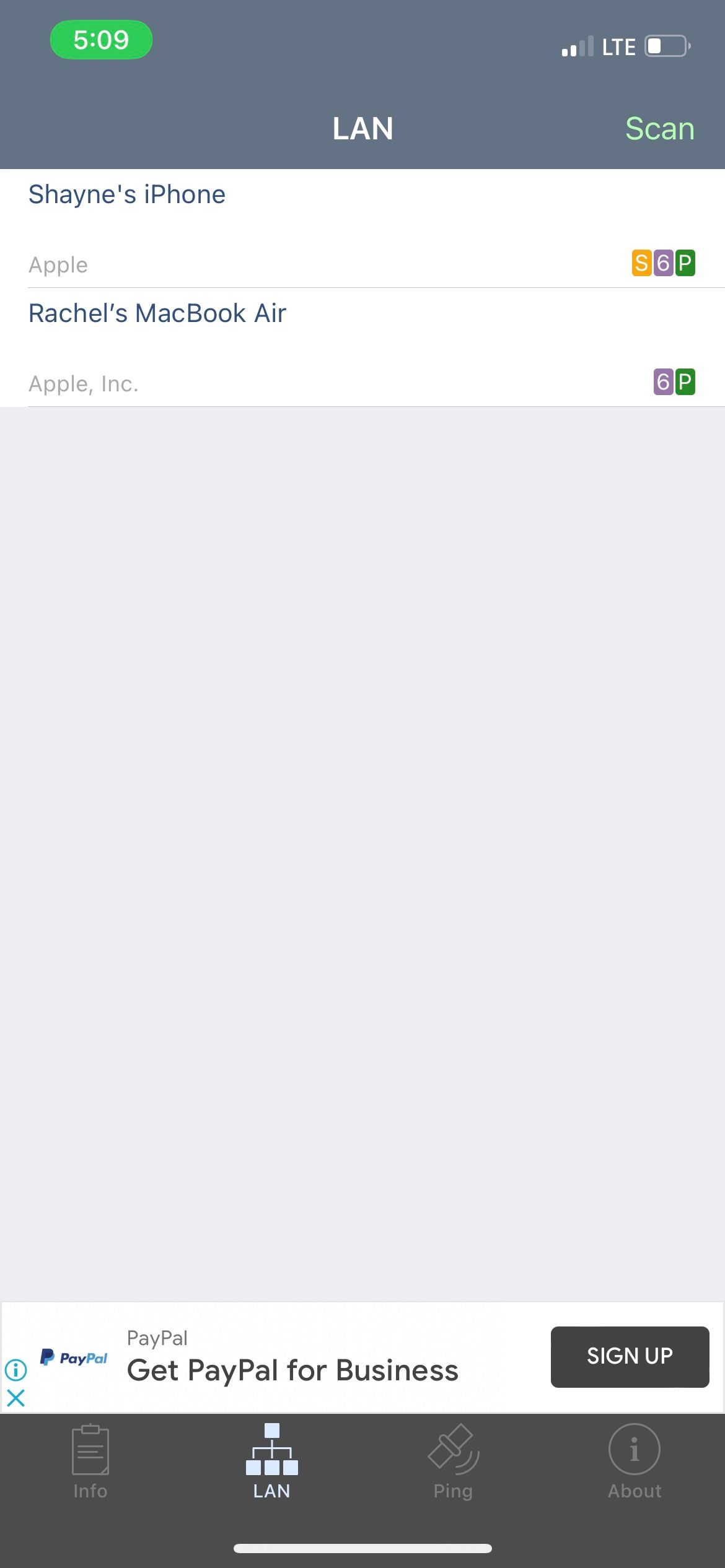
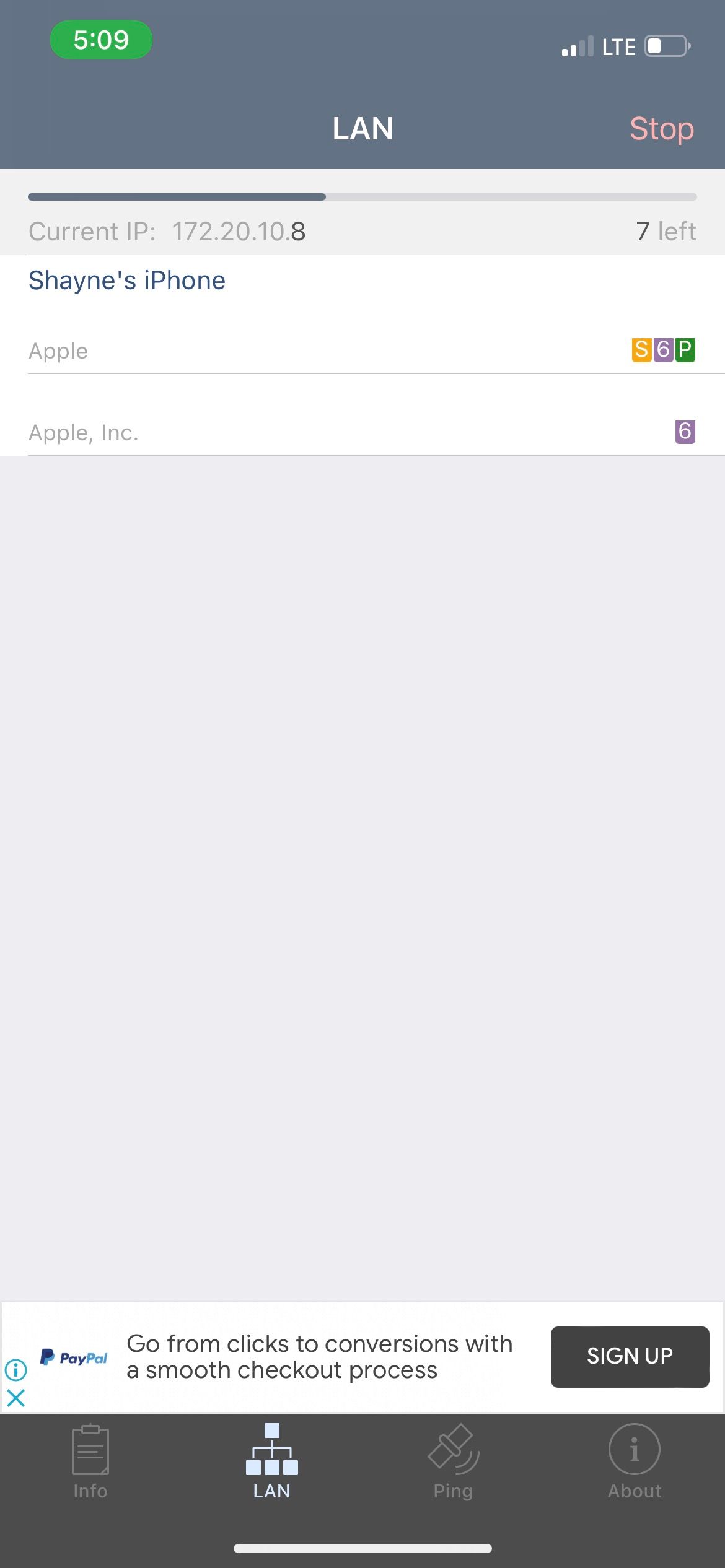 ปิด
ปิด
หากต้องการใช้แอปพลิเคชันนี้ โปรดขอรับได้ฟรีจาก App Store โดยดาวน์โหลด Network Analyzer เมื่อเปิดโปรแกรม ให้ไปที่แท็บ LAN และคลิกที่ “สแกน” เครื่องมือนี้สามารถแสดงข้อมูล เช่น ชื่ออุปกรณ์ ที่อยู่อินเทอร์เน็ตโปรโตคอล (IP) และที่อยู่ Media Access Control (MAC) นอกจากนี้ยังมีความสามารถในการระบุผู้ผลิตอุปกรณ์ รวมถึงแบรนด์ที่มีชื่อเสียงเช่น Apple
ดาวน์โหลด: Network Analyzer (ฟรี)
ค้นหาว่าฮอตสปอตส่วนบุคคลใช้ข้อมูลไปมากเพียงใด
แม้ว่า iPhone ของคุณจะไม่สามารถอัปเดตอุปกรณ์ที่ใช้ข้อมูลเซลลูลาร์ของคุณได้ทันทีผ่านคุณสมบัติฮอตสปอตส่วนบุคคล แต่ iPhone ของคุณจะรักษาบันทึกการเชื่อมต่อดังกล่าวและปริมาณการใช้ข้อมูลที่เกี่ยวข้องเพื่อวัตถุประสงค์ในการอ้างอิง
หากต้องการค้นหาคุณลักษณะนี้บน iPhone ของคุณ โปรดปฏิบัติตามคำแนะนำที่ตรงไปตรงมาด้านล่าง:
โปรดไปที่ “การตั้งค่า” > “เซลลูลาร์” หรือ “ข้อมูลมือถือ”
โปรดเลื่อนลงไปที่ส่วน"ข้อมูลมือถือ"หรือ"ข้อมูลมือถือ"และกรุณาแตะที่ตัวเลือก"ฮอตสปอตส่วนบุคคล"
แน่นอนว่าเราจะเห็นแคตตาล็อกของอุปกรณ์ที่เคยเชื่อมต่อกับฮอตสปอตส่วนบุคคลของ iPhone มาก่อน มันอยู่ภายในขอบเขตนี้ซึ่งการใช้งานฮอตสปอตของอุปกรณ์แต่ละอย่างอาจถูกตรวจสอบอย่างละเอียด
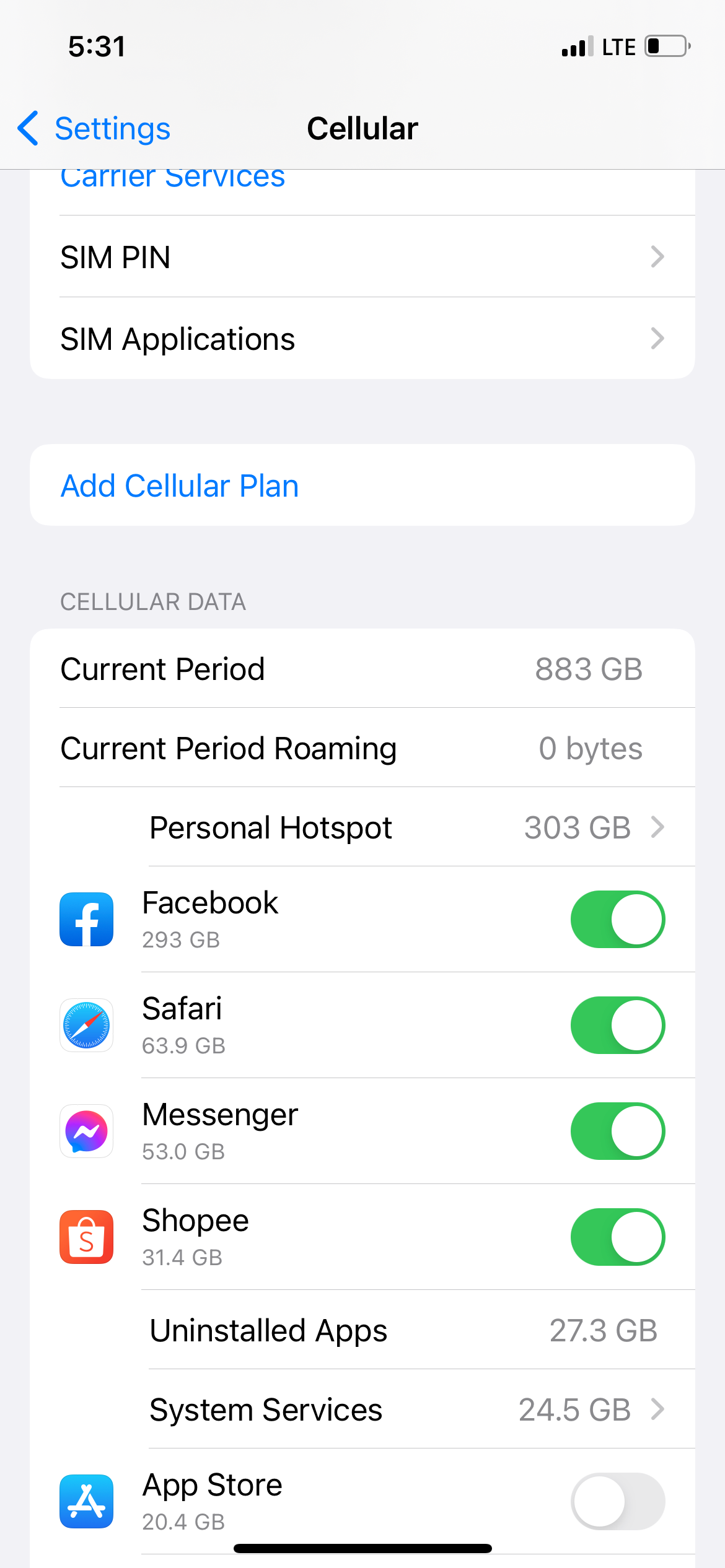
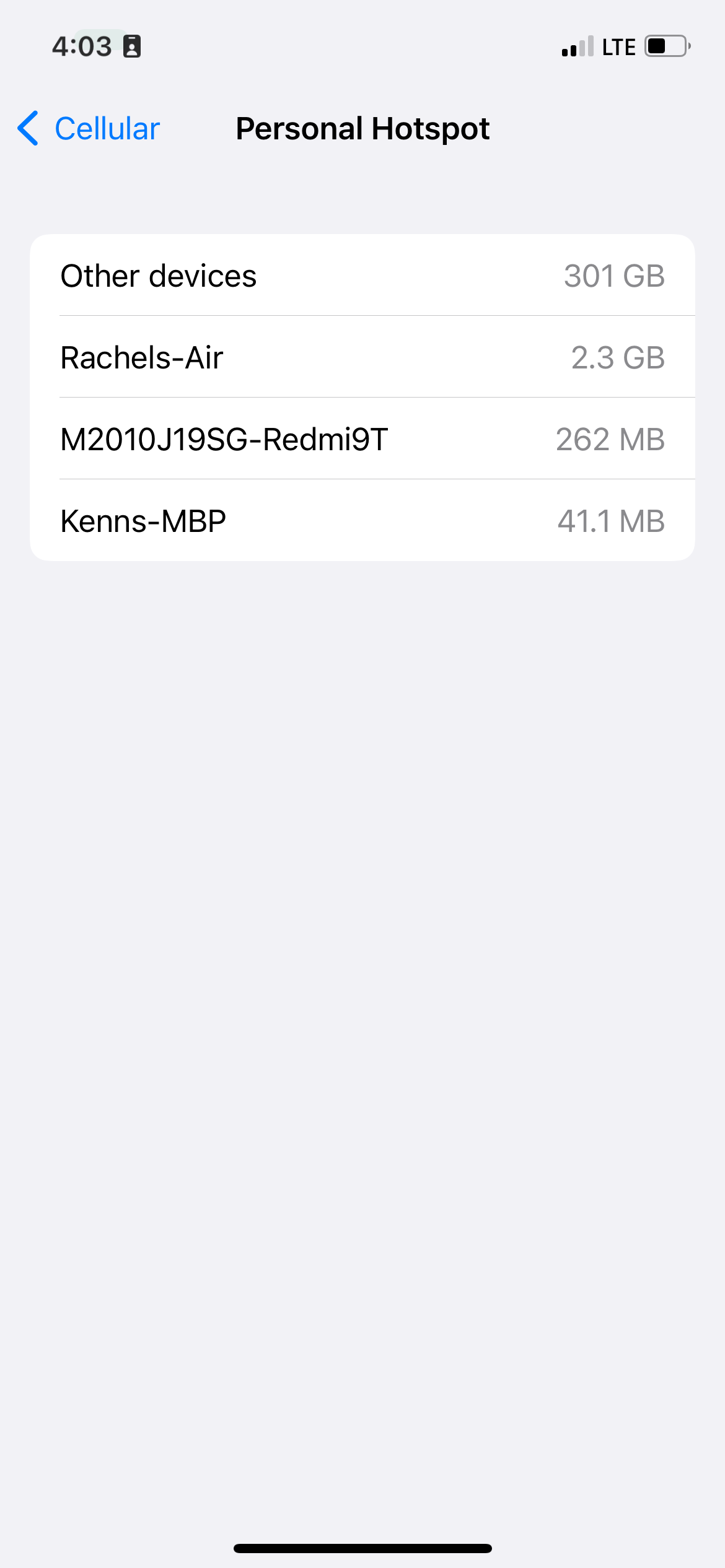
หากคุณพบว่ามีการใช้ข้อมูลมือถือมากเกินไปบนอุปกรณ์ของคุณ การใช้โหมดข้อมูลต่ำบน iPhone ของคุณอาจช่วยบรรเทาปัญหานี้ได้โดยการลดการใช้ข้อมูล นอกจากนี้ เพื่อป้องกันการเข้าถึงฮอตสปอตส่วนบุคคลของ iPhone โดยไม่ได้รับอนุญาต ขอแนะนำให้ใช้มาตรการรักษาความปลอดภัยสำหรับฮอตสปอตสมาร์ทโฟนของคุณ
วิธีเตะผู้คนออกจากฮอตสปอตของ iPhone ของคุณ
การตัดการเชื่อมต่อแบบเลือกไม่สามารถทำได้สำหรับบุคคลที่ใช้ iPhone และฮอตสปอตส่วนบุคคล ฟังก์ชั่นนี้อาจมีประโยชน์ในสถานการณ์ที่บุคคลพยายามเข้าร่วมเครือข่ายแต่พบว่าตนเองไม่สามารถทำได้อันเป็นผลมาจากการเชื่อมต่อที่ใช้งานอยู่มากเกินไปกับฮอตสปอตดังกล่าว
การเพิกถอนการเข้าถึงเครือข่าย Wi-Fi ส่วนบุคคล หรือที่เรียกกันทั่วไปว่า"ฮอตสปอตส่วนบุคคล"ไม่ใช่วิธีแก้ปัญหาที่เป็นไปได้ เนื่องจากการทำเช่นนั้นจะส่งผลให้เกิดการตัดการเชื่อมต่อสำหรับบุคคลทุกคนที่เชื่อมต่อกับเครือข่ายดังกล่าวในปัจจุบัน วิธีที่มีประสิทธิภาพมากขึ้นในการไล่ผู้ใช้ออกจากฮอตสปอตส่วนบุคคลคือการอัปเดตรหัสผ่านหรือรหัสผ่าน
หากต้องการแก้ไขรหัสผ่าน Wi-Fi สำหรับฮอตสปอตส่วนบุคคล ให้ทำตามขั้นตอนเหล่านี้:1. เข้าถึงเมนูการตั้งค่าบนอุปกรณ์ของคุณโดยไปที่ “การตั้งค่า” และเลือก “ฮอตสปอตส่วนบุคคล”2. ค้นหารหัสผ่าน Wi-Fi ปัจจุบันใต้ส่วน"รหัสผ่าน Wi-Fi"ของเมนูการตั้งค่า3. หากต้องการอัปเดตรหัสผ่าน ให้เลือกช่องรหัสผ่านที่มีอยู่แล้วป้อนรหัสผ่านใหม่โดยใช้แป้นพิมพ์ตัวเลขหรือพิมพ์อักขระแต่ละตัวด้วยตนเอง4. เมื่อป้อนรหัสผ่านใหม่แล้ว รหัสผ่านจะถูกนำไปใช้โดยอัตโนมัติ และอุปกรณ์ที่เชื่อมต่อก่อนหน้านี้จะถูกตัดการเชื่อมต่อ ณ จุดนี้ คุณอาจเลือกที่จะเชื่อมต่อใหม่เฉพาะอุปกรณ์ที่ได้รับรหัสผ่านที่อัปเดตจากคุณ ซึ่งจะช่วยจำกัดการเข้าถึงฮอตสปอตส่วนบุคคลของคุณ
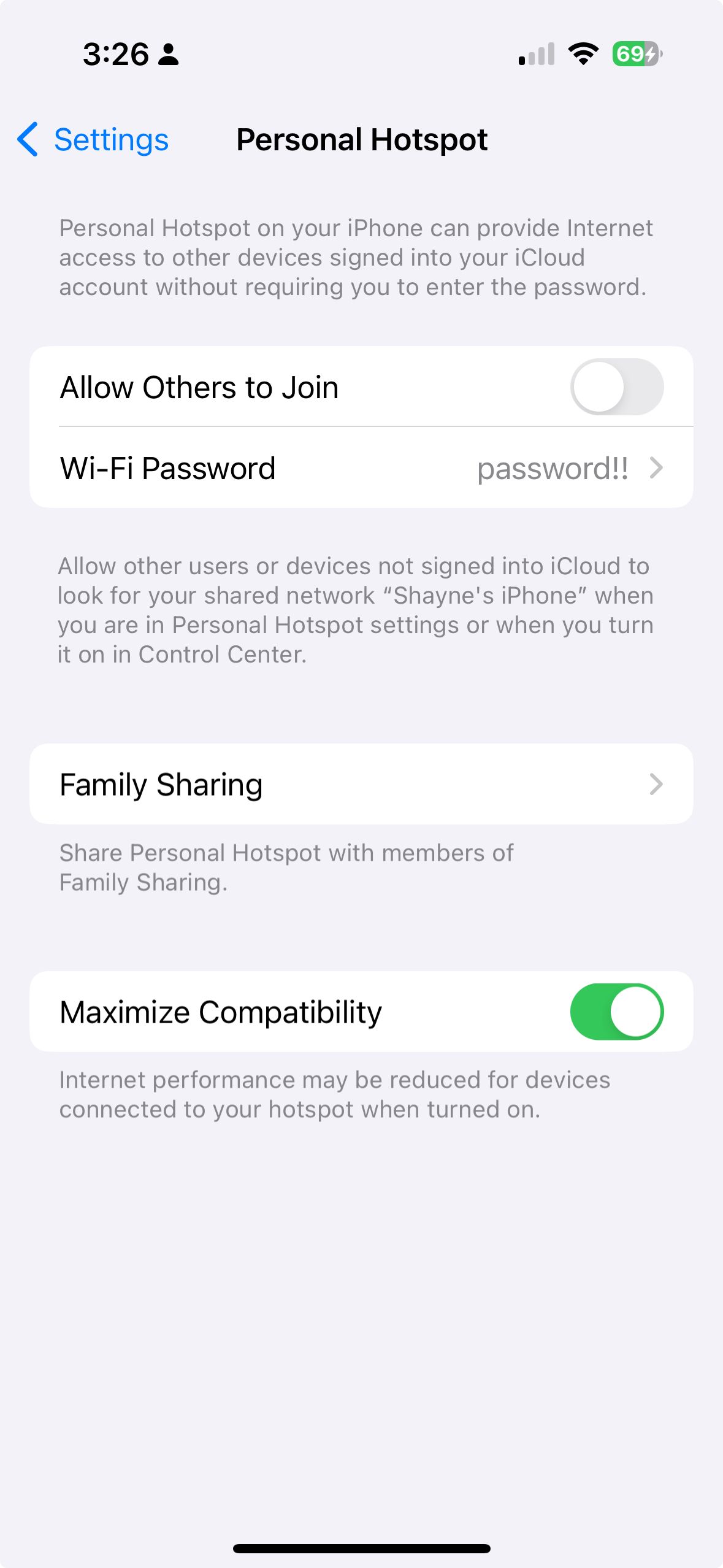
 ปิด
ปิด
ตรวจสอบและจัดการอุปกรณ์ที่เชื่อมต่อกับฮอตสปอตของ iPhone ของคุณ
การใช้ความสามารถในการเชื่อมต่อไร้สายของ iPhone ของคุณผ่านฟังก์ชันฮอตสปอตส่วนบุคคลสามารถพิสูจน์ได้ว่ามีข้อได้เปรียบในบางสถานการณ์ อย่างไรก็ตาม เมื่ออยู่ภายใต้ข้อจำกัดด้านข้อมูลที่จำกัด ความสะดวกนี้อาจทำให้ทรัพยากรที่มีอยู่หมดไปอย่างรวดเร็ว ซึ่งนำไปสู่การเกินขีดจำกัดข้อมูลที่ไม่คาดคิดก่อนถึงจุดเวลาที่ต้องการ
แท้จริงแล้ว การติดตามจำนวนผู้ใช้ที่เชื่อมต่อกับฮอตสปอตเคลื่อนที่ของ iPhone นั้นเป็นสิ่งสำคัญเพื่อวัตถุประสงค์ในการจัดการที่มีประสิทธิภาพ นอกจากนี้ การใช้แอปพลิเคชันบุคคลที่สาม เช่น Network Analyzer ช่วยให้ตรวจสอบอุปกรณ์เฉพาะที่เข้าถึงอินเทอร์เน็ตได้ละเอียดยิ่งขึ้นผ่านการเชื่อมต่อฮอตสปอตดังกล่าวแบบเรียลไทม์